Solución al error «The root filesystem on /dev/sda1 needs a manual fsck» «initramfs» al iniciar Ubuntu y Linux Mint
Este post es para dar solución al error «The root filesystem on /dev/sda1 needs a manual fsck» «initramfs» al iniciar Ubuntu y Linux Mint. Luego de una actualización de Ubuntu mi PC empezó a dar un error que no permitía iniciar el sistema.
El error indicaba:
"The root filesystem on /dev/sda1 needs a manual fsck"
(initramfs)Este tipo de errores se da cuando queda corrupto un archivo de sistema, el cual probablemente fue modificado por la actualización previa. (Valla uno a saber)
SOLUCIÓN:
Para solucionar este problema booteamos nuestro equipo con un Live CD o Live USB, abrimos una terminal y realizamos un chequeo de la partición informada en el error con fsck
sudo fsck /dev/sda1Este proceso puede demorar un tiempo en finalizar, cuando termine podremos ingresar sin problemas a nuestra PC.

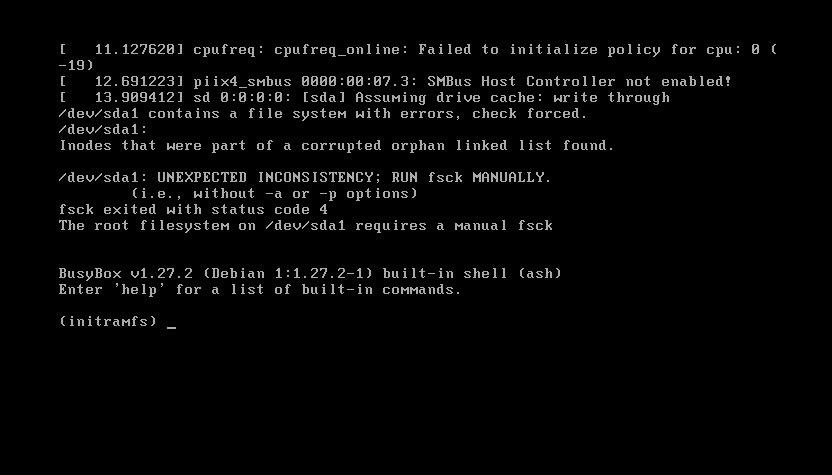
buen dia,
ami ni me funcionaron los comandos, sale: not found,alguna otra solucion
Hola José, el error es el mismo? que te dice el comando? puedes ser mas específico?
Probá si el sudo.
Yo probé directo
fsck /dev/sda5
(En mi caso era sda5).
Hola Mauro, muchas gracias por compartir tus conocimientos y experiencias.
El problema que yo estaba teniendo con Lubuntu 20.04 era que no arrancaba. Pero con esto que vos recomendaste se solucionó.
Pero el problema que sigo teniendo es que el cursor del mouse está congelado, no se mueve (el cursor lo puedo mover sin problemas sólo con el touch pad).
Supongo que la notebook lo reconoce al mouse (porque desde que la enciendo y en todo momento está prendida una luz roja «testigo» que el mouse tiene en su ruedita para scroll).
Ayer probé de solucionarlo con esto del fsck y anduvo bien. Pero hoy de nuevo está congelado el cursor (tanto el la última versión del SO, como en la versión anterior que me ofrece Lubuntu al arrancarlo, como también en la versión del usb live.)
Se te ocurre cómo poder solucionar esto del cursor del mouse «congelado»?
Muchísimas gracias, y te mando un saludo,
Alejandro.
Hola Alejandro, tendrias que verificar en las opciones del Ratón y ver que te aparece como predefinido, hay opciones de poder utilizar el touchpad o el mouse agregado. hasta incluso que «apague» el touch cuando enchufas un mouse.
Fijate eso y me comentas
It works!
Gracias por la ayuda, simple, precisa y funcional!
Genial que te haya servido, saludos!
Hola siguiendo lo anterior me quede aqui (delete inode…has zero dtime. Fix<y⟨?..alguien pidria ayudar¿
Hola me paso lo mismo con el mouse. Estaba debilitada la opción en el BIOS.
Gracias me fue de mucha ayuda. Me sacado de un gran apuro
Me alegro que te haya servido! saludos!
Hola, y como puedo hacer si tengo dos sistemas operativos, windows y ubuntu, como accedo a la partición de ubuntu para correr el comando recomendado. Gracias
Supuestamente el error te lo da al ingresar a Ubuntu, ahi es donde debes correrlo. También te indicará cual es la partición. Puede darnos más detalles por favor?
Me funcionó perfecto! Mil gracias!
Genial que te haya servido Tobias, un saludo y gracias por tu comentario
Hola de nuevo! Como te dije me funciono muy bien la solución, sin embargo, me está apareciendo este error una vez por semana aproximadamente.. sabes si hay algún motivo que haga que pase esto? Es muy molesto! Pero bueno, tengo a mano un live cd de Ubuntu y con esto que nos enseñas la hago arrancar. Gracias!!
Estos errores normalmente se dan cuando se está escribiendo en el disco y hay un fallo, ya puede ser por un corte de luz o se apaga inesperadamente el equipo, es tu caso?
También puede ser que tu disco esté empezando a fallar, tendrías que realizar un backup preventivo de tu información, por las dudas.
Otra opción es realizar una reinstalación de la distro, formateando y cargando todo de cero.
MAURO: tu trabajo sigue produciendo beneficios a la gente. MIL GRACIAS!!!!
Creo que mi retribución/obligación es aportar algo, principalmente para quienes están en esos duros comienzos con un sistema operativo que te ofrece la posibilidad de tener las riendas (y los conocimientos)
[«The root filesystem on /dev/sda4 needs a manual fsck»
«(initramfs)»]
Idéntico mensaje (solo que en mi caso sda4).
Hace un año me ocurrió, creo, con una actualización de U18.04,
Luego de semanas de probarlo todo(o casi), acabé reisntalando. Por suerte ESTA VEZ PARTICIONÉ EL DISCO, SEPARANDO root (/, raíz) DE home (donde colocamos nuestros documentos, descargas, imágenes, etc).
Novatos: no dejen de hacer eso: Usen GParted desde el CD/Pendrive y particionen antes de instalar.
–Raiz (root, /), con 20, 25 Gb estarán sobrados, dependiendo de cada versión.
–Swap, 4 ó 5 Gb. Hay instrucciones sobre esto y bastante info. Solo se usa al operar, pero es importantísimo. Es como ampliar la RAM.
–Home, el resto; aunque es sensato, si el disco es pequeño (250Gb) dejar 30 o 40 para algún respaldo urgente u otro SO
Saludos
Hola Anton, como estas? muchas gracias por pasarte por el Blog, ando con poco tiempo ahora pero con muchas ganas de volver a postear pronto.
Me alegro que hayas logrado resolver tu problema y que los tutoriales sigan ayudando 🙂